- Autor Jason Gerald [email protected].
- Public 2023-12-16 11:03.
- Zuletzt bearbeitet 2025-01-23 12:14.
In diesem wikiHow zeigen wir dir, wie du einen Uber-Truck über die Uber-App oder die englische Website herunterlädst. Nach Beendigung der Fahrt wird die Quittung automatisch an die mit deinem Uber-Konto verknüpfte E-Mail-Adresse gesendet. Deine Belege können direkt in der Uber-App eingesehen werden, oder du kannst Uber bitten, deine Belege über die Webseite riders.uber.com erneut an deine E-Mail-Adresse zu senden.
Schritt
Teil 1 von 2: Erneutes Anfordern einer Quittung per E-Mail
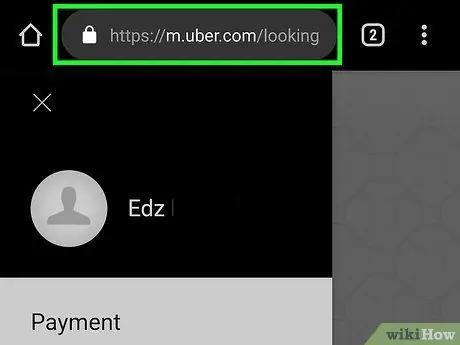
Schritt 1. Gehen Sie in Ihrem Browser zu
Sie können jeden Browser auf Ihrem Computer oder Telefon verwenden.
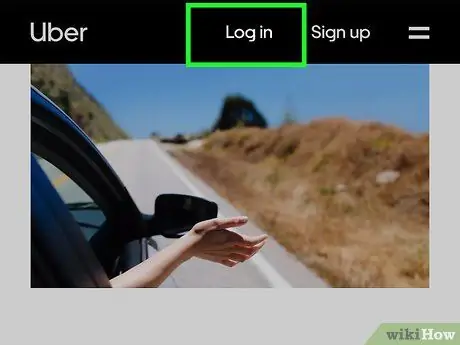
Schritt 2. Melde dich bei Uber an
Verwenden Sie die mit Ihrem Konto verknüpfte E-Mail-Adresse oder Telefonnummer und das Passwort, um sich bei Uber anzumelden.
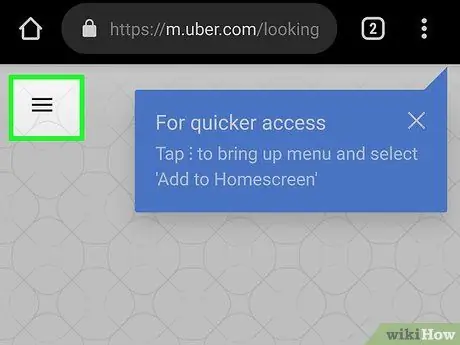
Schritt 3. Berühren Sie
Es befindet sich in der oberen linken Ecke der Seite der App. Durch Berühren dieser Schaltfläche wird das Menü geöffnet. Wenn Sie die Webseite auf einem Computer besuchen, muss dieser Button nicht angeklickt werden. Das Menü ist bereits auf der linken Seite der Webseite verfügbar.
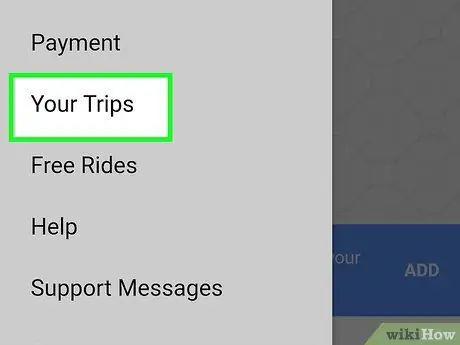
Schritt 4. Berühren oder klicken Sie auf Meine Reisen
Diese Schaltfläche ist die erste Option im Menü auf der linken Seite der Webseite. Diese Schaltfläche zeigt alle Fahrten an, die du mit Uber unternommen hast.
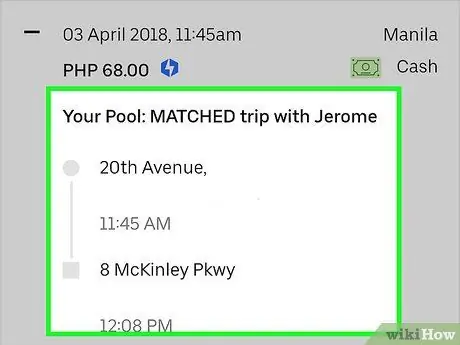
Schritt 5. Wählen Sie eine Reise
Tippen oder klicken Sie auf die Reise, die Sie erneut anfordern möchten.
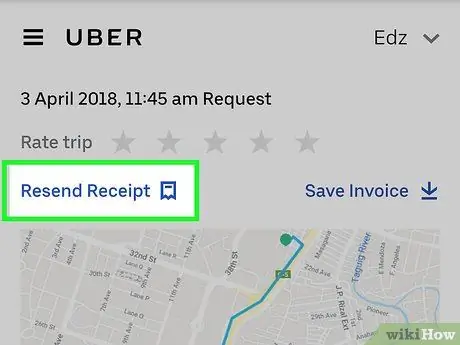
Schritt 6. Berühren oder klicken Sie auf Erneut senden
Der Reisebeleg wird erneut an Ihre E-Mail-Adresse gesendet.
Sie können den Beleg auch über die Uber-App einsehen. Tippen Sie auf die Schaltfläche, um die Menüleiste zu öffnen, tippen Sie dann auf „Ihre Reisen“, wählen Sie eine Reise aus und tippen Sie dann auf „Beleg“
Teil 2 von 2: Lkw im PDF-Format herunterladen
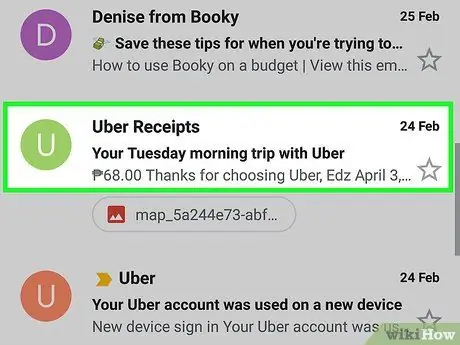
Schritt 1. Überprüfen Sie die E-Mail-Adresse
Uber-Belege werden per E-Mail verschickt.
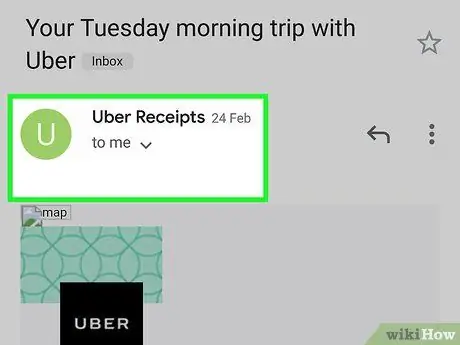
Schritt 2. Öffnen Sie die E-Mail
Wenn du keine E-Mail mit einem Uber-Beleg in deinem Posteingang findest, überprüfe deinen Spam- oder Papierkorb.
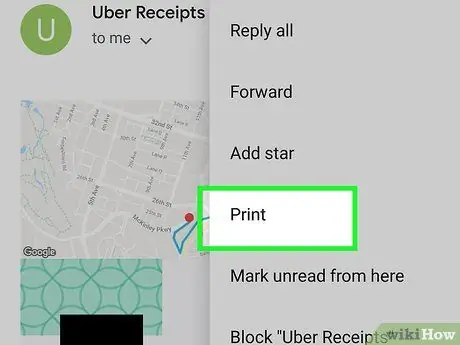
Schritt 3. Klicken Sie auf die Schaltfläche Drucken
Die Druckschaltfläche variiert je nach verwendeter E-Mail-Anwendung.
- Google Mail:, Klicken Sie auf das Symbol in der oberen rechten Ecke der E-Mail, das wie eine Druckmaschine aussieht.
- Ausblick:, Öffnen Sie die E-Mail, klicken Sie mit der rechten Maustaste auf den Inhalt der E-Mail und klicken Sie dann auf „Drucken“.
-
Apple-Mail:, Klicken Sie in der Menüspalte auf "Datei" und dann auf "In PDF exportieren".
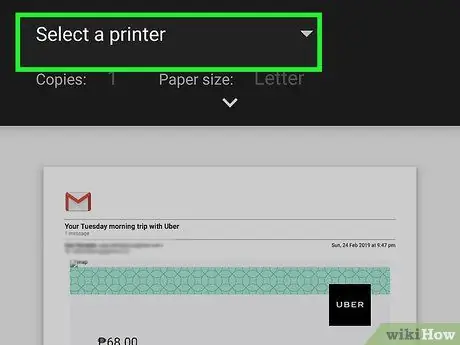
Schritt 4. Wählen Sie das PDF-Format auf dem Drucker aus
Klicken Sie in der Gmail-App neben dem Reiseziel auf die Schaltfläche „Ändern“. Verwenden Sie in der Outlook-Anwendung das Menü, um die zu verwendende PDF-Software auszuwählen.
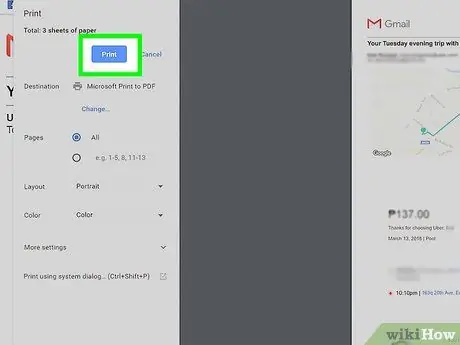
Schritt 5. Klicken Sie auf Drucken
Der Uber Truck wird als PDF gespeichert.






